Tải giáo án Powerpoint Tin học 7 KNTT bài 1: Thiết bị vào - ra
Tải giáo án trình chiếu hay còn gọi là giáo án powerpoint Tin học 7 bộ sách Kết nối tri thức bài 1: Thiết bị vào - ra. Soạn giáo án được thiết kế với tiêu chí đẹp mắt, hiện đại kết hợp nhiều hoạt động, trò chơi, video học tập thú vị. Phương pháp giảng dạy mới kết hợp nhiều dạng bài tập phong phú sẽ giúp học sinh nắm chắc kiến thức trọng tâm bài học. Kéo xuống để tham khảo
Rõ nét về file powerpoint trình chiếu. => Xem thêm
CHÀO MỪNG CÁC EM ĐẾN VỚI BUỔI HỌC NGÀY HÔM NAY!
KHỞI ĐỘNG
Máy tính có bao nhiêu thành phần? Kể tên những thành phần đó?
Thành phần đó thiết bị nào là quan trọng nhất? Chức năng của thiết bị đó là gì?
Thiết bị vào ra là quan trọng nhất. Nó có chức năng là giúp máy tính trao đổi dữ liệu với thế giới bên ngoài.
Hãy sắp xếp các bức ảnh đúng với các thành phần của máy tính
Chủ đề 1: Máy tính và cộng đồng
BÀI 1: THIẾT BỊ VÀO - RA
NỘI DUNG BÀI HỌC
- Thiết bị vào - ra
- An toàn thiết bị
- Thiết bị vào - ra
- Thiết bị vào - ra
Thảo luận nhóm
- Các thiết bị trong hình làm việc với dạng thông tin nào?
- Thiết bị nào tiếp nhận thông tin và chuyển vào máy tính?
- Thiết bị nào nhận thông tin từ máy tính đưa ra ngoài?
- Micro và loa trong Hình 1.1 là những thiết bị làm việc với thông tin dạng âm thanh
Micro: thiết bị vào: thu nhận âm thanh và chuyển vào máy tính để mã hóa thành dữ liệu số.
Loa: thiết bị ra: nhận dữ liệu từ máy tính và thể hiện ra bên ngoài dưới dạng âm thanh.
Việc chuyển âm thanh thành dãy bit được thực hiện ở bộ phận nào? Bộ phận đó có phải một phần của thiết bị vào – ra không?
- Việc chuyển âm thanh thành dãy bit được thực hiện thông qua vỉ âm thanh.
- Vỉ âm thanh cũng là một phần của thiết bị vào – ra.
- Thiết bị vào được dùng để nhập thông tin vào máy tính, gồm có bàn phím, chuột, micro,…
- Thiết bị ra xuất thông tin từ máy tính ra để con người nhận biết được, gồm có màn hình, máy in, loa,…
- Sự đa dạng của thiết bị vào - ra
Các nhóm quan sát hình ảnh và trả lời các câu hỏi thảo luận:
Câu hỏi thảo luận
- Mỗi thiết bị vào – ra trong Hình 1.2 làm việc với dạng thông tin nào? Thiết bị nào có cả hai chức năng vào và ra?
- Máy chiếu là thiết bị vào hay thiết bị ra? Máy chiếu làm việc với dạng thông tin nào?
- Bộ điều khiển game (Hình 1.3a) là thiết bị vào hay thiết bị ra?
- Màn hình cảm ứng (Hình 1.3b) là thiết bị vào, thiết bị ra hay có cả hai chức năng vào và ra?
Mỗi thiết bị vào – ra trong Hình 1.2 làm việc với một dạng dữ liệu cụ thể như âm thanh, hình ảnh, văn bản,…
- Màn hình cảm ứng có cả hai chức năng vào và ra.
- Máy chiếu là thiết bị ra. Máy chiều làm việc với dạng thông tin âm thanh, văn bản và hình ảnh.
- Bộ điều khiển game là thiết bị vào.
- Màn hình cảm ứng là thiết bị có cả hai chức năng vào và ra.
- Em hãy nêu chức năng của các thiết bị vào ra sau đây: màn hình cảm ứng, tấm cảm ứng, loa thông minh và máy ảnh (máy ghi hình kĩ thuật số). Màn hình cảm ứng và tấm cảm ứng có thể thay thế cho thiết bị nào trên máy tính?
Chức năng của các thiết bị:
- Màn hình cảm ứng: thiết bị vào + ra: phát hiện cảm ứng phát hiện vị trí và sự di chuyển của ngón tay trên bề mặt, giúp em chọn đối tượng hoặc thực hiện một lệnh.
- Tấm cảm ứng: thiết bị vào: nhận biết vị trí và sự di chuyển của ngón tay trên bề mặt và thể hiện trên màn hình.
- Loa thông minh: thiết bị ra: có thể kết với với máy tính, điện thoại,… để trao đổi dữ liệu.
- Máy ảnh, máy ghi hình kĩ thuật số: thiết bị vào: thực hiện một số chức năng xử lí ảnh, xử lí video đơn giản.
Kết luận
- Thiết bị vào – ra được thiết kế rất đa dạng đáp ứng được những nhu cầu khác nhau của người sử dụng.
- Thiết bị vào – ra là kết nối giữa người với máy tính. Thiết bị vào thực hiện chức năng thu nhận và mã hóa. Thiết bị ra thực hiện chức năng giải mã và trình bày.
- Thiết bị vào – ra đa dạng về chủng loại nhằm đáp ứng nhu cầu xử lí các dạng thông tin khác nhau như: chuột, màn hình, loa, micro, máy in, máy chiếu,…
- Thiết bị vào – ra đa dạng về công nghệ mà thiết bị trỏ như màn hình cảm ứng, vùng cảm ứng chuột, bộ điều khiển game,… là một ví dụ.
- Một số thiết bị vào – ra còn thực hiện cả chức năng lưu trữ và xử lí dữ liệu như loa thông minh, máy ảnh, máy ghi hình kĩ thuật số,…
- Các thiết bị vào – ra có nhiều loại, có những công dụng và hình dạng khác nhau.
Thảo luận nhóm
Câu 1. Em hãy cho biết máy ảnh nhập thông tin dạng nào vào máy tính?
- Con số
- Văn bản
- Hình ảnh
- Âm thanh
Câu 2. Thiết bị nào xuất dữ liệu âm thanh từ máy tính ra ngoài?
- Máy ảnh
- Micro
- Màn hình
- Loa
- An toàn thiết bị
Thảo luận nhóm
Em hãy lắp các thiết bị sau vào đúng cổng của nó : a) Bàn phím; b) Dây mạng; c) Chuột; d) Dây màn hình; e) Tai nghe; f) Dây nguồn.
a – 7, b – 6, c – 7, d – 3, e – 4, f – 8.
Câu hỏi 1: Việc cấp nguồn điện cho máy tính cần được thực hiện trước hay sau các kết nối trên? Tại sao?
Câu hỏi 2: Em hãy cho biết nếu cắm các thiết bị ở Hình 1.5 không đúng sẽ gây ra lỗi gì?
Việc cấp nguồn cho máy tính cần được thực hiện sau khi hoàn thành các kết nối khác để tránh bị điện giật hoặc xung điện làm hỏng thiết bị.
Nếu cắm nhầm các chấu nối của các thiết bị có thể gây hỏng đầu nối hoặc gây ra chập điện và hỏng thiết bị.
Lưu ý
- Việc thiếu cẩn thận hoặc cố gắng cắm một đầu nối vào cổng kết nối không phù hợp có thể gây lỗi về cơ khí hoặc gây ra chập điện làm hỏng thiết bị hoặc không hoạt động.
- Cần “đọc kĩ hướng dẫn trước khi sử dụng” là lời khuyên hữu ích.
- An toàn thiết bị
Đọc Bảng 1.1 – SGK tr.9 và ghi nhớ những việc nên và không nên làm khi sử dụng máy tính.
Thảo luận nhóm
Câu 1. Thao tác nào sau đây tắt máy tính một cách an toàn?
- Sử dụng nút lệnh Restart của Windows.
- Sử dụng nút lệnh Shut down của Windows.
- Nhấn giữ công tắc nguồn vài giây.
- Rút dây nguồn khỏi ổ cắm.
Câu 2. Tại sao không nên vừa ăn vừa sử dụng máy tính?
Câu 1. Thao tác nào sau đây tắt máy tính một cách an toàn?
- Sử dụng nút lệnh Restart của Windows.
- Sử dụng nút lệnh Shut down của Windows.
- Nhấn giữ công tắc nguồn vài giây.
- Rút dây nguồn khỏi ổ cắm.
Không nên vừa ăn vừa sử dụng máy tính vì cách làm việc đó không những ảnh hưởng xấu đến cả tiêu hóa và công việc mà còn có thể gây ra mất an toàn cho thiết bị do đồ ăn, đồ uống rơi, đổ vào thiết bị.
- Đọc kĩ hướng dẫn của nhà trước khi sử dụng thiết bị. sản xuất
- Kết nối các thiết bị đúng cách.
- Giữ gìn nơi làm việc với máy tính gọn gàng, ngăn nắp, vệ sinh, khô ráo.
Câu 1: Một bộ tai nghe có gắn micro sử dụng cho máy tính là loại thiết bị gì?
- Thiết bị vừa vào vừa ra
- Thiết bị ra
- Thiết bị vào
- Không phải thiết bị vào – ra
Câu 2: Trong các thiết bị sau đây, đâu vừa là thiết bị vào vừa là thiết bị ra:
- Máy ảnh
- Màn hình cảm ứng
- Màn hình chiếu
- Loa
Câu 3: Các thiết bị ra có chức năng gì?
- Lưu trữ dữ liệu
- Thu nhận thông tin vào máy tính
- Xuất thông tin từ máy tính ra bên ngoài
- Cả A, B, C đều đúng
Câu 4: Cổng USB của máy tính để bàn có thể kết nối được với các thiết bị nào sau đây:
- Chuột, Tai nghe cổng 3.5mm
- Dây nguồn và dây mạng
- Dây màn hình và dây nguồn
- Chuột, bàn phím, webcam
Câu 5: Đâu là việc nên làm khi sử dụng máy tính?
- Rút dây nguồn để tắt máy tính
- Dùng khăn ướt lau máy tính khi máy đang hoạt động
- Đọc kĩ hướng dẫn trước khi sử dụng thiết bị
- Vừa ăn vừa xem phim trên máy tính
LUYỆN TẬP
Máy tính của em đang làm việc với một tệp trên thẻ nhớ. Em hãy sắp xếp lại thứ tự các thao tác sau để tắt máy tính an toàn, không làm mất dữ liệu.
- chọn nút lệnh Shut down để tắt máy tính.
- Đóng tệp đang mở trên thẻ nhớ.
- Chọn “Safe To Remove Hardware” để ngắt kết nối với thẻ nhớ.
- Lưu lại nội dung của tệp.
VẬN DỤNG
Bài tập 1: Trên màn hình theo dõi, em thấy một người đứng trước camera an ninh. Người đó có biết em đang theo dõi không? Tại sao?
Bài tập 2: Máy in của em in ra những kí hiệu không mong muốn và em biết lỗi này do virus gây ra. Em cần phải diệt virus ở máy tin hay máy tính? Tại sao?
Bài tập 3: Em hãy đề xuất một số quy tắc để giúp các bạn sử dụng phòng máy tính an toàn.
- Camera chỉ gửi thông tin hình ảnh đến nơi mà em đang theo dõi và không cho người trước camera biết là thông tin được gửi đi đâu.
- Máy in là thiết bị ra nên mọi hoạt động đều thông qua máy tính. Nên cần diệt virus từ máy tính
Một số quy tắc sử dụng phòng máy tính an toàn là:
- Không mang đồ ăn, thức uống, đi giày, dép vào trong phòng.
- Trước khi rời khỏi phòng phải tắt máy tính.
- Có ý thức giữ gìn phòng máy luôn sạch sẽ, gọn gàng và ngăn nắp.
- Giữ trật tự, không gây ồn ào khi sử dụng phòng máy tính.
- Không tự ý tháo lắp các thiết bị trong phòng máy.
Hướng dẫn về nhà
Ôn tập lại nội dung bài học
Làm bài tập trong sách tin học 7
Đọc trước, chuẩn bị bài học mới
CẢM ƠN CÁC EM ĐÃ CHÚ Ý LẮNG NGHE BÀI GIẢNG!
Hình ảnh về file sile, ppt trình chiếu
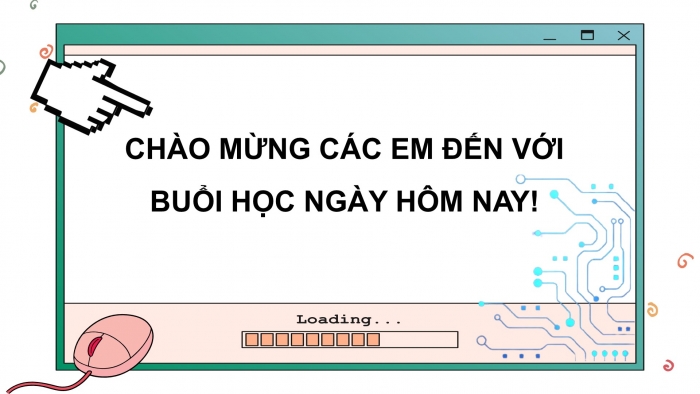
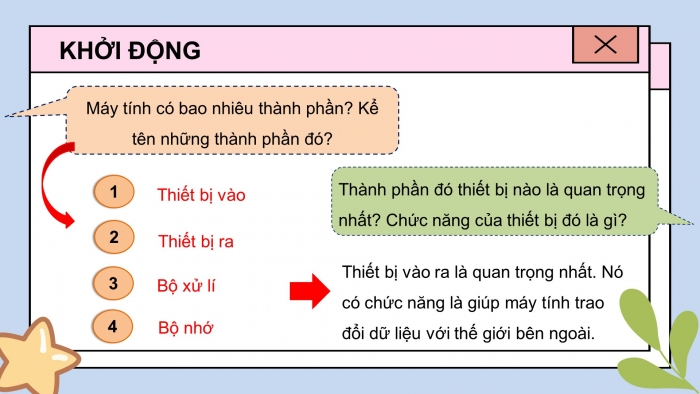

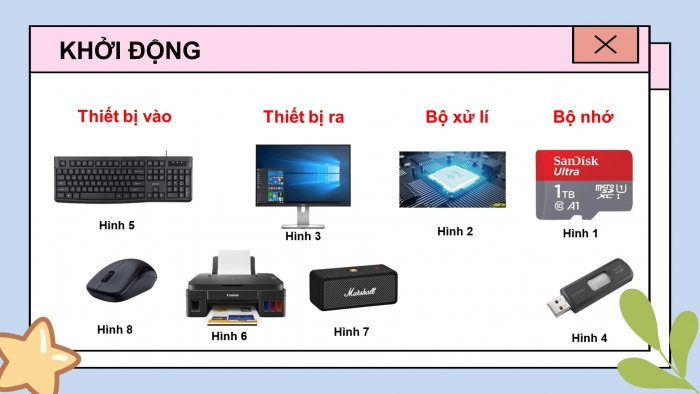

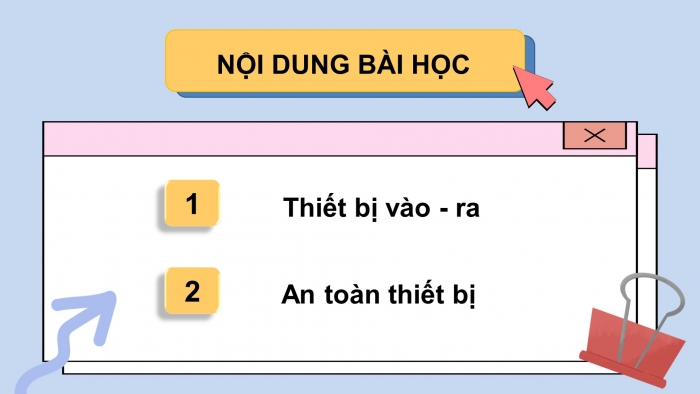

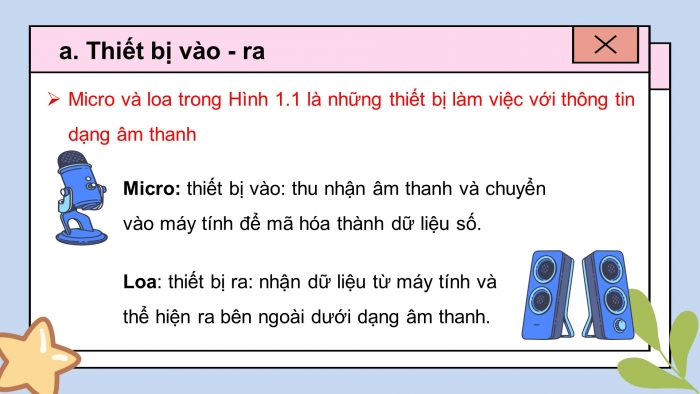
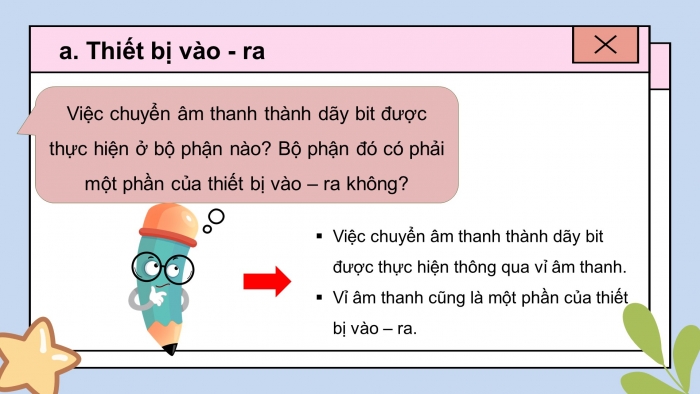

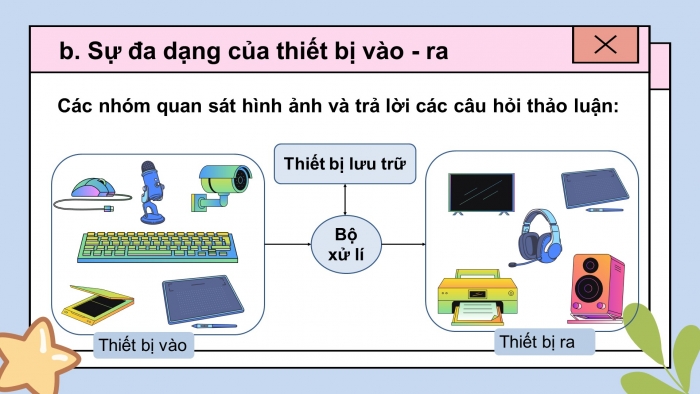
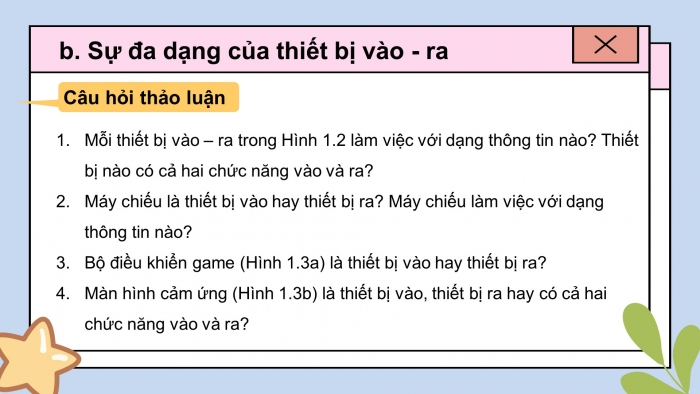
.....
=> Còn nữa.... Files tải về, sẽ có đầy đủ nội dung bài học
Nâng cấp lên tài khoản VIP để tải tài liệu và dùng thêm được nhiều tiện ích khác
Từ khóa tìm kiếm:
Giáo án Powerpoint Tin học 7 Kết nối, giáo án điện tử Tin học 7 KNTT bài 1: Thiết bị vào - ra, giáo án trình chiếu Tin học 7 kết nối bài 1: Thiết bị vào - ra
